Idea Web项目配置详解
-
创建一个新的web工程 ,这里选择maven当然也可以选择javaEE
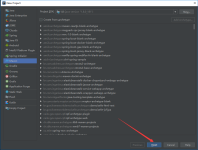
-
创建项目 设置GroupId,ArtifactId以及项目版本
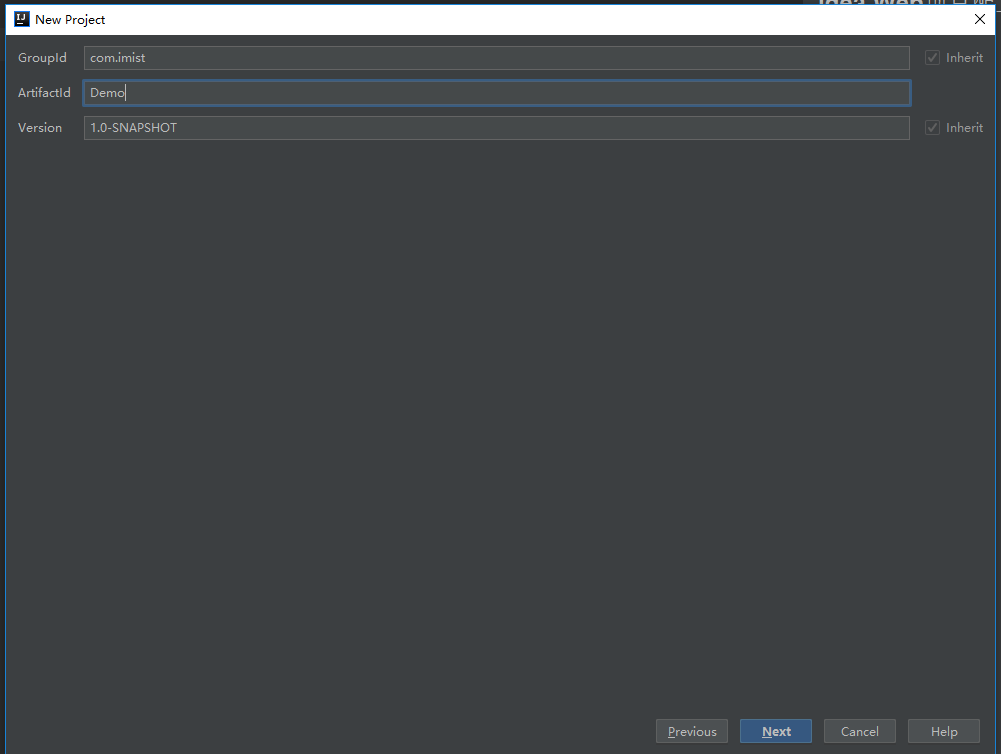
-
和源码目录资源目录同级的路径下创建一个新的目录,目录结构如下
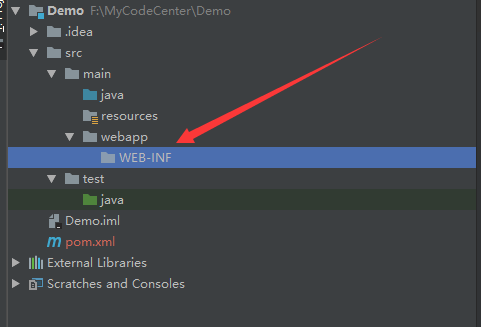
-
打开PrijectStructure 配置Facets ,添加Web项,
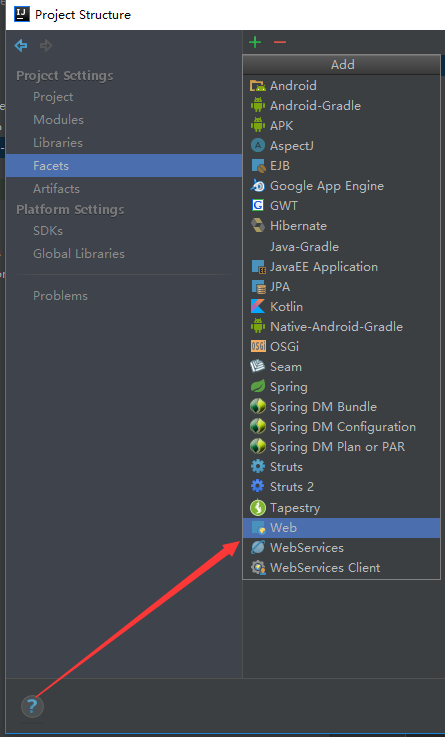
-
去掉原有Desploy路径,如果正确的话不去掉也ok;当然这里采取的是习惯性的目录结构,默认的也是可以的
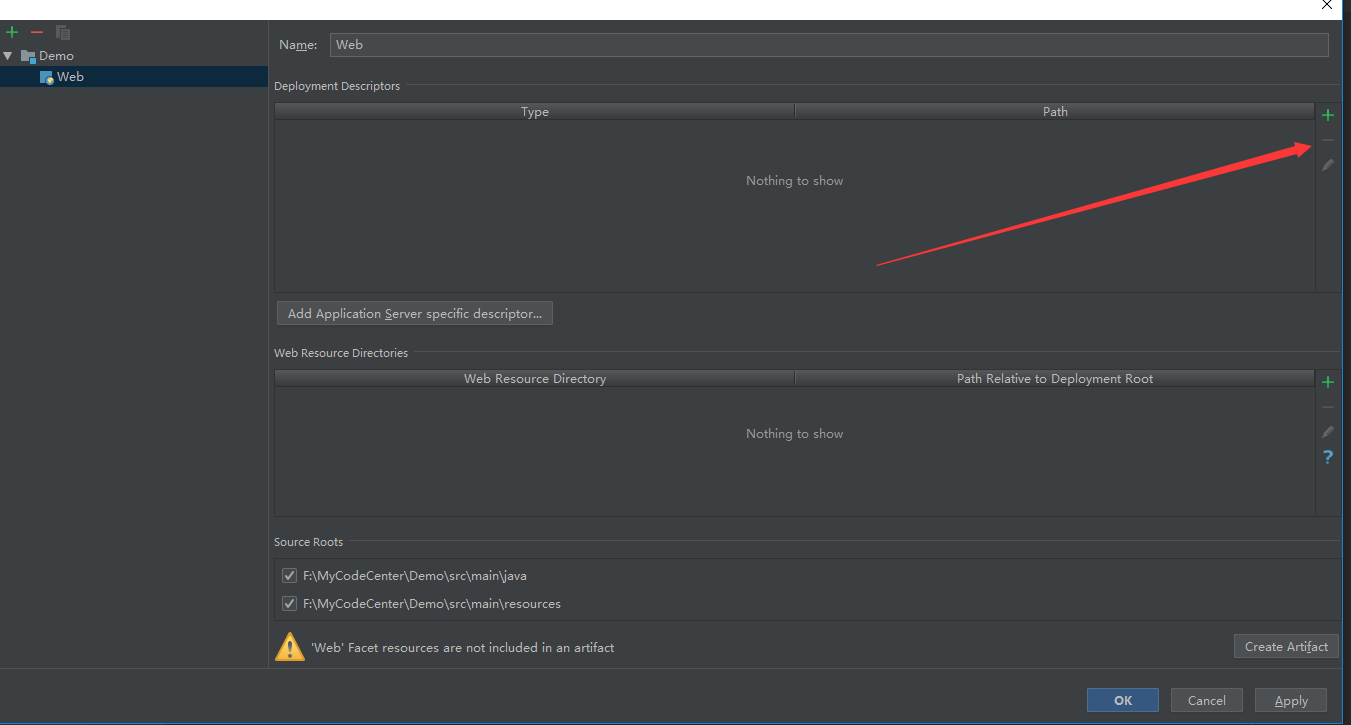
-
这里指定对应的web.xml路径
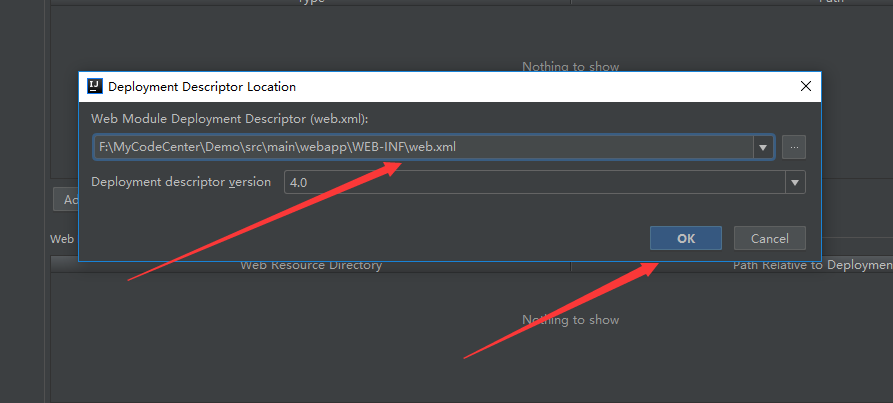
-
配置web资源的项目路径和工程名 http://localhost:8080/+ 工程名,不指定的话,直接就可以访问 ,默认是不指定的,idea
提供了一套自己的访问tomcat的方式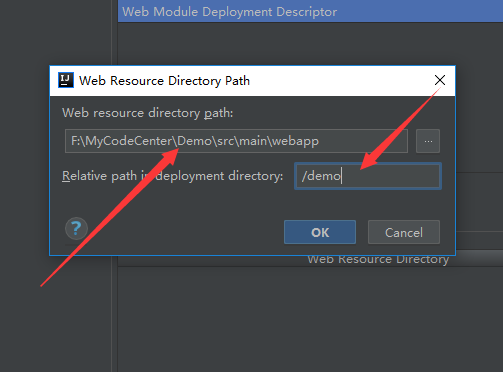
8 .接下来添加Artifact
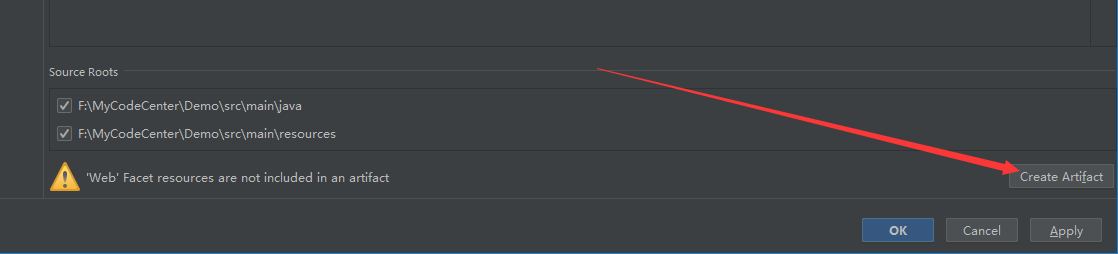
9.选择打包成war包
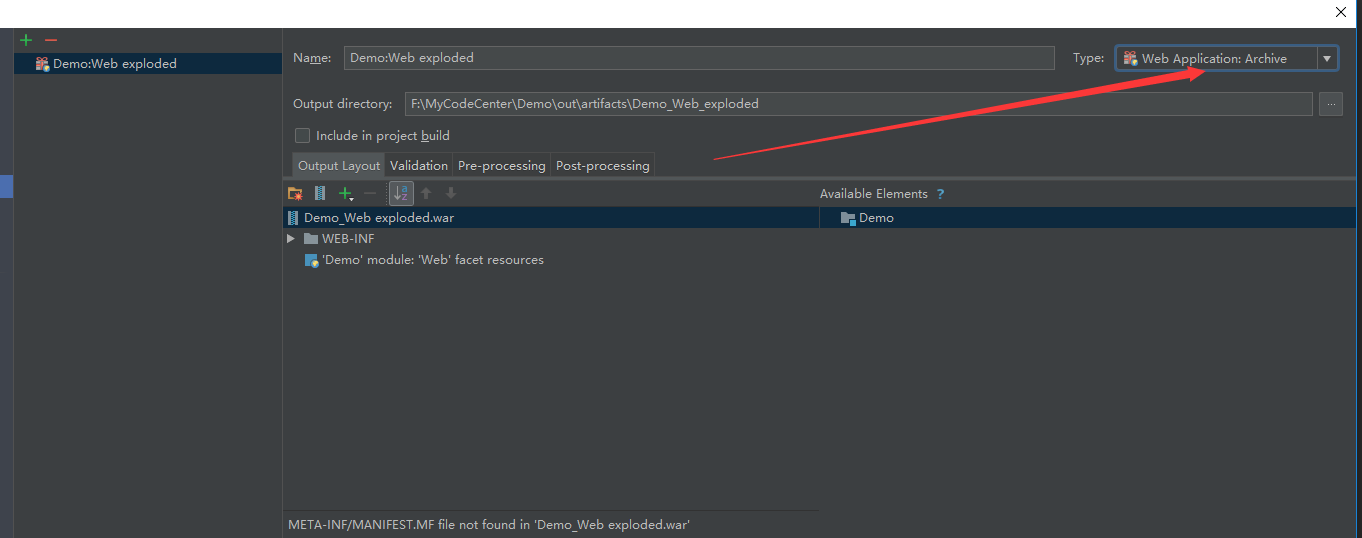
10 . 添加Tomcat
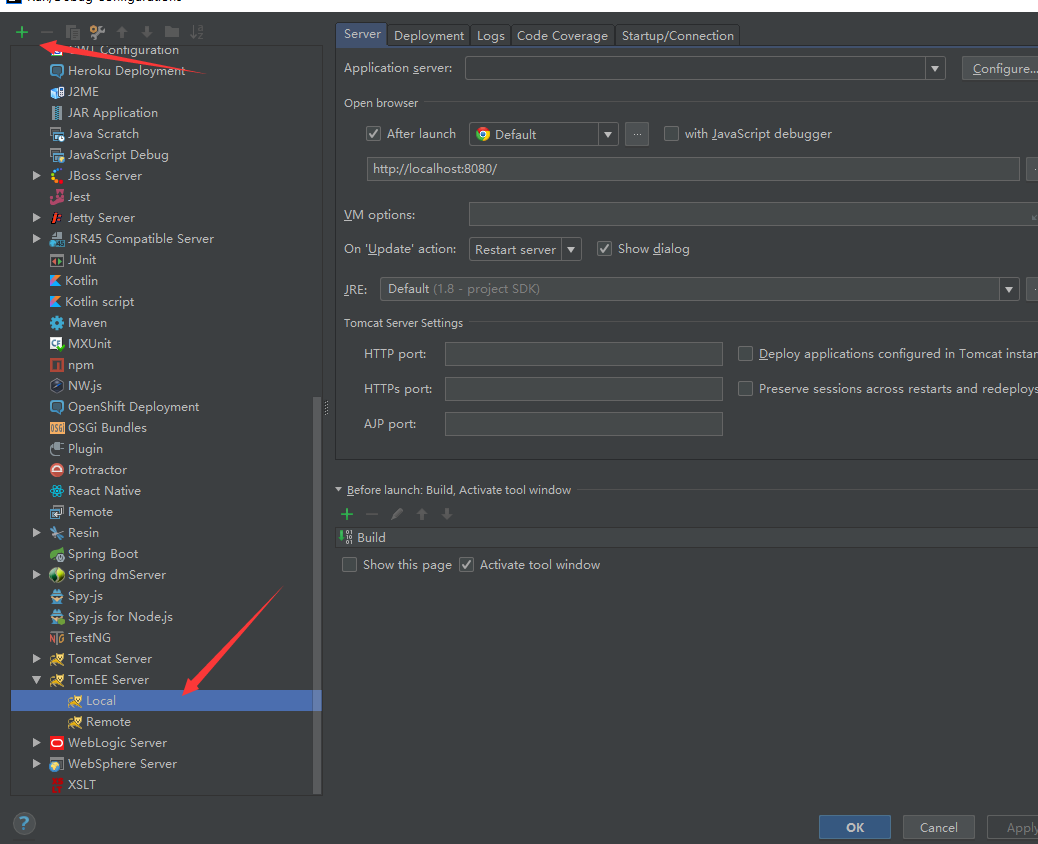
- tomcat的浏览器的访问路径配置
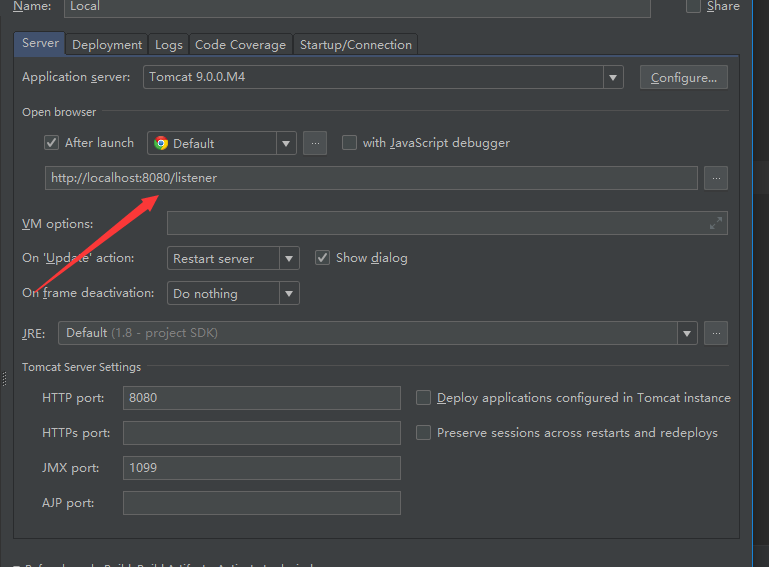
12.这里注意下tomcat的访问路径是部署的路径,http://localhost:8080/+ 工程名/来访问
所以tomcat下的 ApplicationCoontext 就不用配置了(直接就匹配部署的路径)不然访问的真实路径需要http://localhost:8080/+ 工程名/+ApplicationCoontext/
才能访问
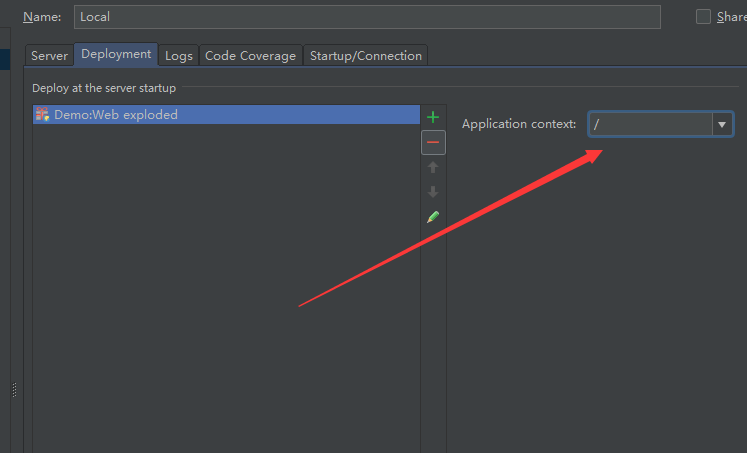









 本文详细介绍使用IntelliJ IDEA创建并配置Web项目的步骤,包括Maven项目搭建、目录结构设置、Facets配置、web.xml路径指定、Artifact打包、Tomcat集成及访问路径配置等关键环节。
本文详细介绍使用IntelliJ IDEA创建并配置Web项目的步骤,包括Maven项目搭建、目录结构设置、Facets配置、web.xml路径指定、Artifact打包、Tomcat集成及访问路径配置等关键环节。
















 1616
1616

 被折叠的 条评论
为什么被折叠?
被折叠的 条评论
为什么被折叠?








